شرح طريقة جدولة بريد الكتروني في اوتلوك – تأخير إرسال رسائل البريد الإلكتروني الخاصة بك مع Outlook!
إذا كنت ترغب في تأخير إرسال رسائل البريد الإلكتروني في تاريخ ووقت لاحقين ، فإن جدولة هذه الرسائل باستخدام Outlook يعد خيارًا رائعًا. إذا استفدت من ميزة التسليم المتأخر المضمنة ، فيمكنك إنشاء الرسائل واختيار وقت إرسالها بالضبط ؛ هذا يسمح لك بالتخطيط المسبق وإدارة اتصالاتك بشكل أكثر فعالية. دعنا نراجع كيفية جدولة بريد الكتروني في اوتلوك .
شرح جدولة بريد الكتروني في اوتلوك
كيفية جدولة بريد إلكتروني في تطبيق Outlook لسطح المكتب
أنشئ بريدك الإلكتروني في تطبيق Outlook لسطح المكتب. بمجرد ملء حقول “إلى” و “الموضوع” و “الرسالة” ، انقر فوق علامة التبويب “خيارات” في الأعلى.
ضمن قسم المزيد من الخيارات ، انقر فوق الزر Deley Delivery.
استخدم حقل عدم التسليم قبل لتخصيص التاريخ والوقت. سيؤدي هذا إلى جدولة بريدك الإلكتروني لإرساله في التاريخ والوقت المحددين.
عند الانتهاء ، انقر فوق إغلاق.
اضغط على زر إرسال لجدولة البريد الإلكتروني الخاص بك.
كيفية جدولة بريد إلكتروني على موقع Outlook
يعد تأخير رسائل البريد الإلكتروني أبسط قليلاً على موقع Outlook على الويب. للقيام بذلك ، قم بتكوين رسالتك واملأ جميع الحقول. عندما تكون مستعدًا لجدولة البريد الإلكتروني ، انقر على سهم القائمة المنسدلة بجوار زر إرسال.
من الخيارات التالية ، حدد جدولة الإرسال.
انقر فوق Custom time لتخصيص التاريخ والوقت المحددين اللذين تريد إرسال رسالتك فيهما.
استخدم التقويم الموجود على اليسار لتحديد التاريخ ، ثم استخدم قائمة الساعة المنسدلة على اليمين لضبط الوقت.
عند الانتهاء ، انقر فوق إرسال.
هل يمكنك جدولة رسائل البريد الإلكتروني في تطبيق Outlook للأجهزة المحمولة؟
لا تتوفر ميزة تأخير التسليم في تطبيق Outlook للأجهزة المحمولة. إذا كنت ترغب في جدولة رسالة بريد إلكتروني ، فيجب عليك القيام بذلك من تطبيق سطح المكتب أو موقع الويب.
هل هناك طريقة لجدولة بريد إلكتروني في تطبيق Outlook؟
للاسف لا. ميزة إرسال الجدول غير موجودة حاليًا في تطبيق الهاتف لنظامي Android و iOS. إذا كنت ترغب في تأخير رسائل البريد الإلكتروني باستخدام أحد التطبيقات ، فيجب عليك القيام بذلك باستخدام تطبيق تابع لجهة خارجية.
إقرأ ايضاً: إدراج صورة في Outlook | طريقة ارفاق صورة في البريد الالكتروني أوت لوك
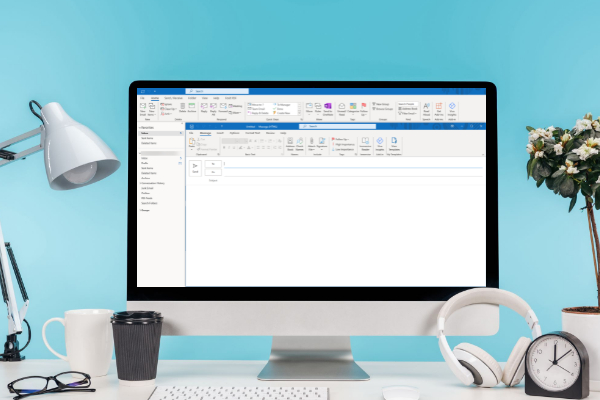

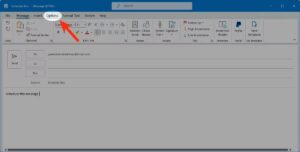
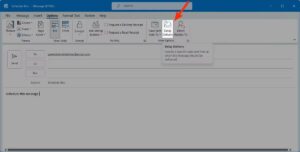
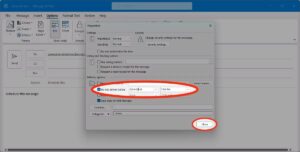
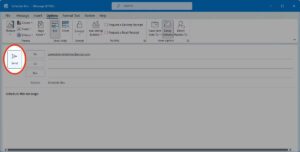
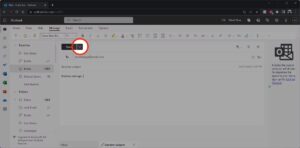
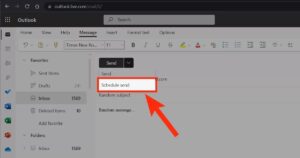
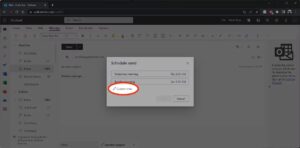
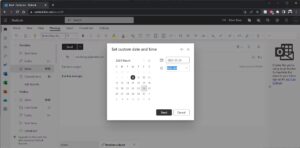



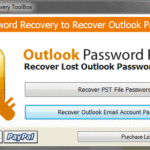


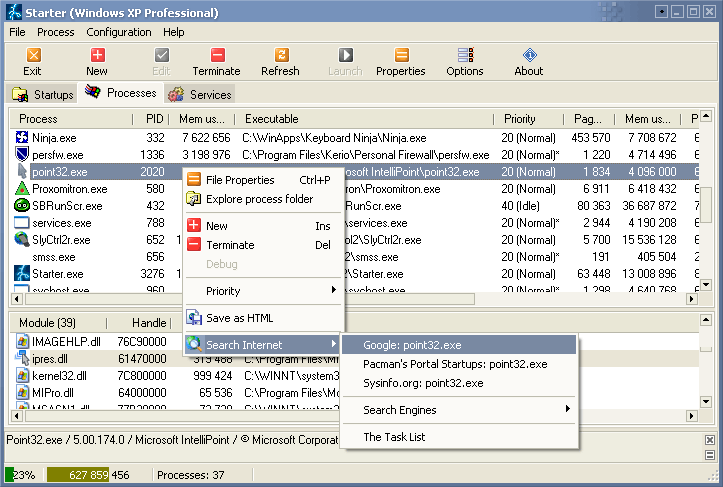
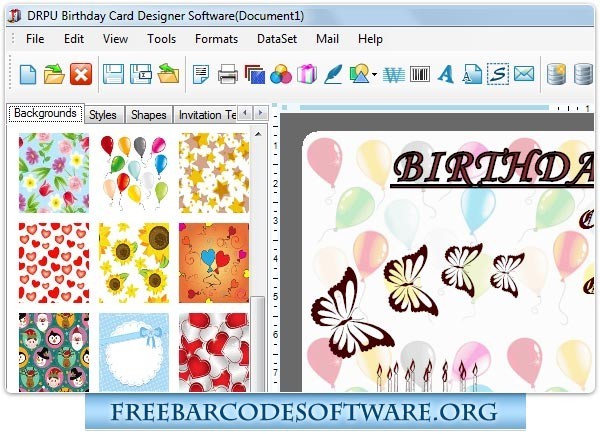
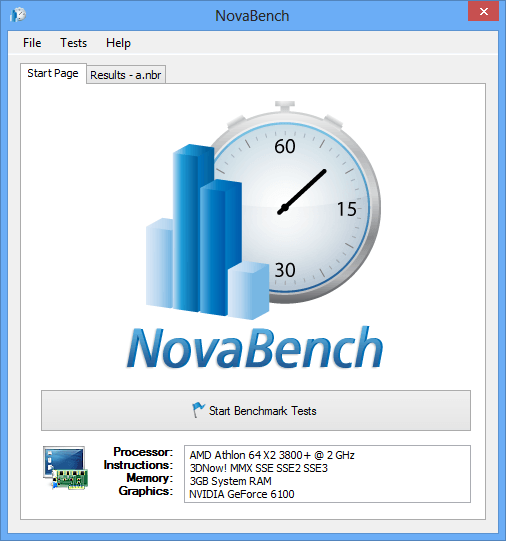
[…] إقرأ ايضاً: جدولة بريد الكتروني في اوتلوك – شرح الطريقة الصحيحة با… […]